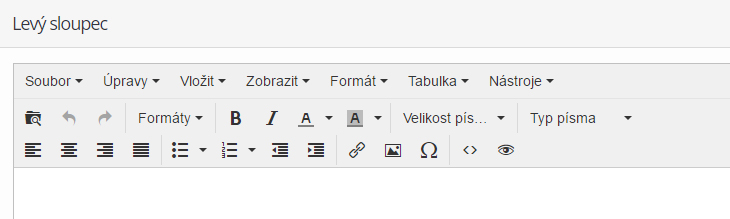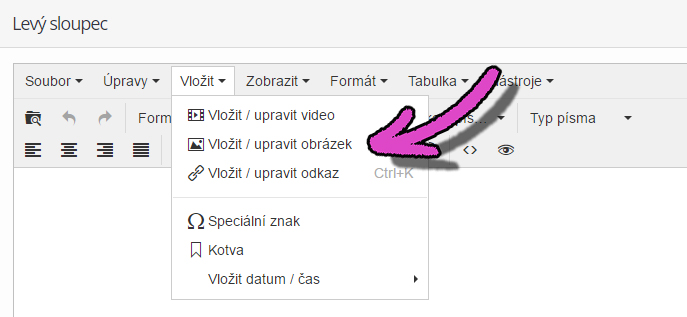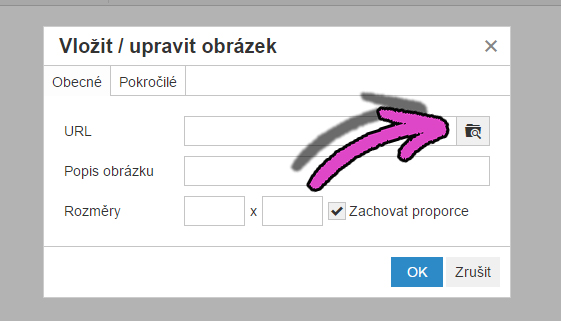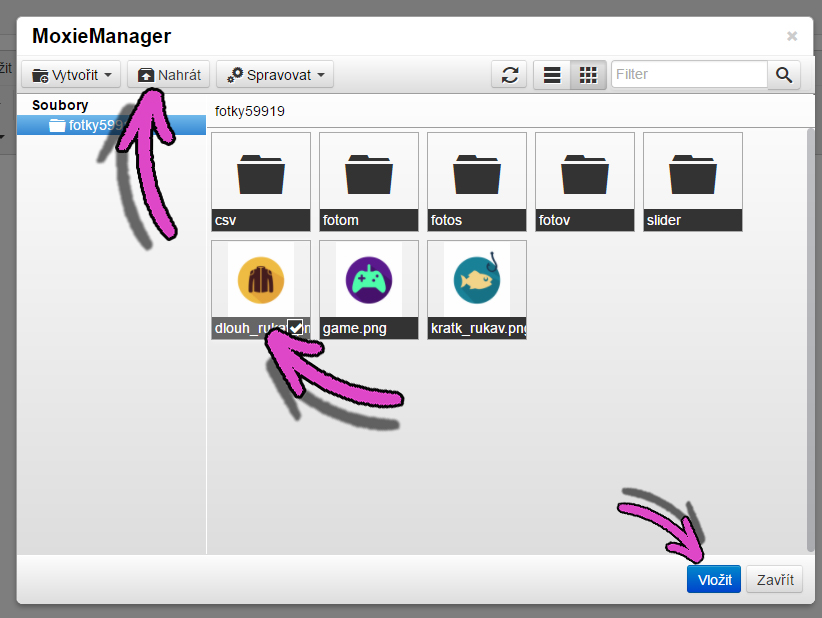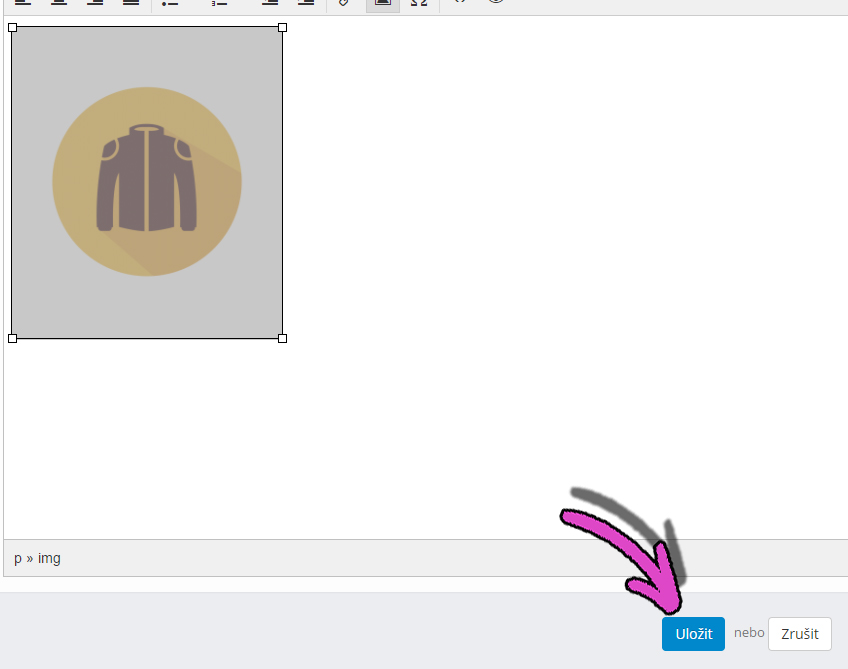Levý sloupec si můžeme upravovat podle libosti a můžeme si do něj cokoli vložit. Je to skutečně jen na nás, co chceme v levém sloupci mít.
My si ukážeme, jak do levého sloupce vložit obrázek. Zde najdete, co všechno se pomocí našeho textového editoru dá vkládat.
Pokud chceme něco do levého sloupce vložit, tak půjdeme do sekce Obsah webu -> podsekce Struktura webu -> Levý sloupec.
Zde se nám objeví textový editor, pomocí kterého nyní vložíme obrázek.
Stačí kliknout na Vložit -> Vložit / upravit obrázek.
Klikneme na ikonku složky.
Ve vyskakovacím okně dáme Nahrát, pokud máme obrázky v našem počítači nebo si vybereme z již nahraných obrázků a klikneme na Vložit.
Obrázek se vložil, ale ještě můžeme vybrat velikost obrázku, aby nám pasoval do levého sloupce. Můžeme zvolit např. velikost 278 x 320 (šířka bude 278 a výška obrázku bude 320). Klikneme na OK.
Vidíme, že obrázek se nám vložil. Klikneme na Uložit.
Můžeme se podívat na eshop, že obrázek se nám skutečně vložil do levého sloupce.
TIP: pokud chcete pořadí v levém sloupci změnit, tak jděte do sekce Nastavení -> podsekce Nastavení webu -> Popis a pořadí boxů. Tam je po pravé straně box s názvem Pořadí boxů v pravém sloupci.